Hjem > Skann > Skanne med knappene på Brother-maskinen > Skanne med knappene på Brother-maskinen
Skanne med knappene på Brother-maskinen
Send skannede bilder eller grafikk direkte til datamaskinen din.
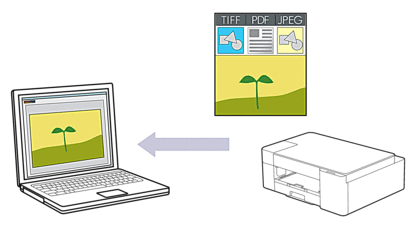
- Gjør følgende før du skanner for første gang:
- Start Brother iPrint&Scan.
- Windows
Start
 (Brother iPrint&Scan).
(Brother iPrint&Scan). - Mac
I menylinjen Finder klikker du på , og deretter dobbeltklikker du på iPrint&Scan-ikonet.
Brother iPrint&Scan-skjermen vises. - Hvis Brother-maskinen ikke er valgt, klikker du på Velg din maskin-knappen og deretter velger du modellnavnet fra listen. Klikk på OK.
- Klikk på
 (Maskininnstillinger).
(Maskininnstillinger). - Klikk på Alle innstillinger.
- Hvis du blir bedt om det, skriver du inn passordet i feltet Pålogging og klikker deretter på Pålogging.
 Standardpassordet for å styre innstillingene på denne maskinen finner du bak på maskinen, angitt med "Pwd".
Standardpassordet for å styre innstillingene på denne maskinen finner du bak på maskinen, angitt med "Pwd". - Gå til navigasjonsmenyen, og klikk på .
 Start fra
Start fra hvis navigasjonsmenyen ikke vises til venstre på skjermen.
hvis navigasjonsmenyen ikke vises til venstre på skjermen. - Velg skannetypen du vil bruke, fra rullegardinmenyen Skann til.
- Velg navnet på datamaskinen der du vil sende data fra rullegardinmenyen PC-navn.
- Klikk på Send inn.
- Legg i dokumentet ditt.
- Trykk på MONO COPY og COLOUR COPY samtidig.
Hvis du blir bedt om å velge et skanneprogram, velger du Brother iPrint&Scan fra listen.
Var denne siden til hjelp?



